Senki sem szeretné az „iPhone letiltva” feliratot látni készülékén, azonban ha túl sokszor adtad meg helytelenül a telefonod jelkódját, akkor óhatatlanul ez az üzenet fogad majd a képernyőn.
A biometrikus azonosítás korában már van annyira gördülékeny a készülékek feloldása, hogy napokig ne kelljen használni a jelkódod. Nyilván ez nem indok arra, hogy elfelejts azt. Így nap mint nap használt eszközök esetén elég kicsi az esélye annak, hogy valóban ne tudd a kódod. Az azonban megeshet, hogy többször rosszul írod be a számsort és 1-1 percre kivon téged a telefon a forgalomból, hogy lehűtsd magad, és aztán próbáld újra. De ez más tészta.
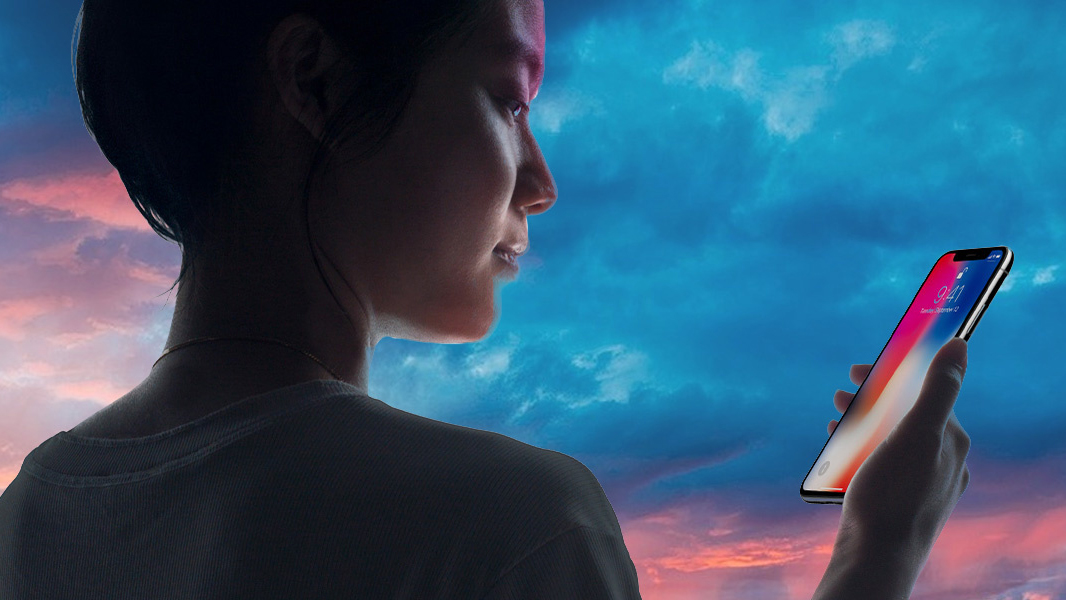
Ha viszont egy évek óta a fiókban pihenő eszköz jelkódja nem jut eszedbe, az már kicsit problémás lehet. Arról nem is beszélve, amikor használt készülék vásárlása esetén úgy vágnak át, mint nyuszibogyót a palánkon, például egy előre utalós vagy utánvétes postázós-futáros tranzakciónál és egy jelkóddal védett „Blahán talált” készüléket kapsz, pedig azt gondoltad, megütötted a főnyereményt azzal az áron aluli iPhone-nal.
A jó hír az, ha csak a memóriád tréfált meg, van visszaút, ha viszont az eladó, akkor már cseppet sem olyan rózsás a helyzet, mert az alább részletezett megoldások ezen sajnos nem segítenek. Nézzük, mit lehet tenni, hogy újra használatba vehesd készüléked, ha biztosan semmi esély rá, hogy eltaláld a jelkódot.
Fontos: a készülékedről mindenképpen törlődni fog minden adat, így iCloud vagy számítógépes biztonsági mentés nélkül arra sajnos nincs lehetőség, hogy telefonod tartalma is megmaradjon és fel is oldd a zárolást.
Biztonsági mentés hiányában újra be kell állítanod mindent, ha viszont akad iCloud vagy számítógépes backupod, akkor már jóval egyszerűbb a helyzet. Sőt, ha tudod, hogy a gépeden van biztonsági mentésed, akkor érdemes helyből a második megoldást választanod.
1. megoldás: Törlés és visszaállítás iCloud használatával
Ha valóban a saját iPhone-od van a kezedben, akkor jó eséllyel feltételezhetjük, hogy a saját Apple ID-dhoz van hozzárendelve a készüléked. Így pofon egyszerű a dolgod.
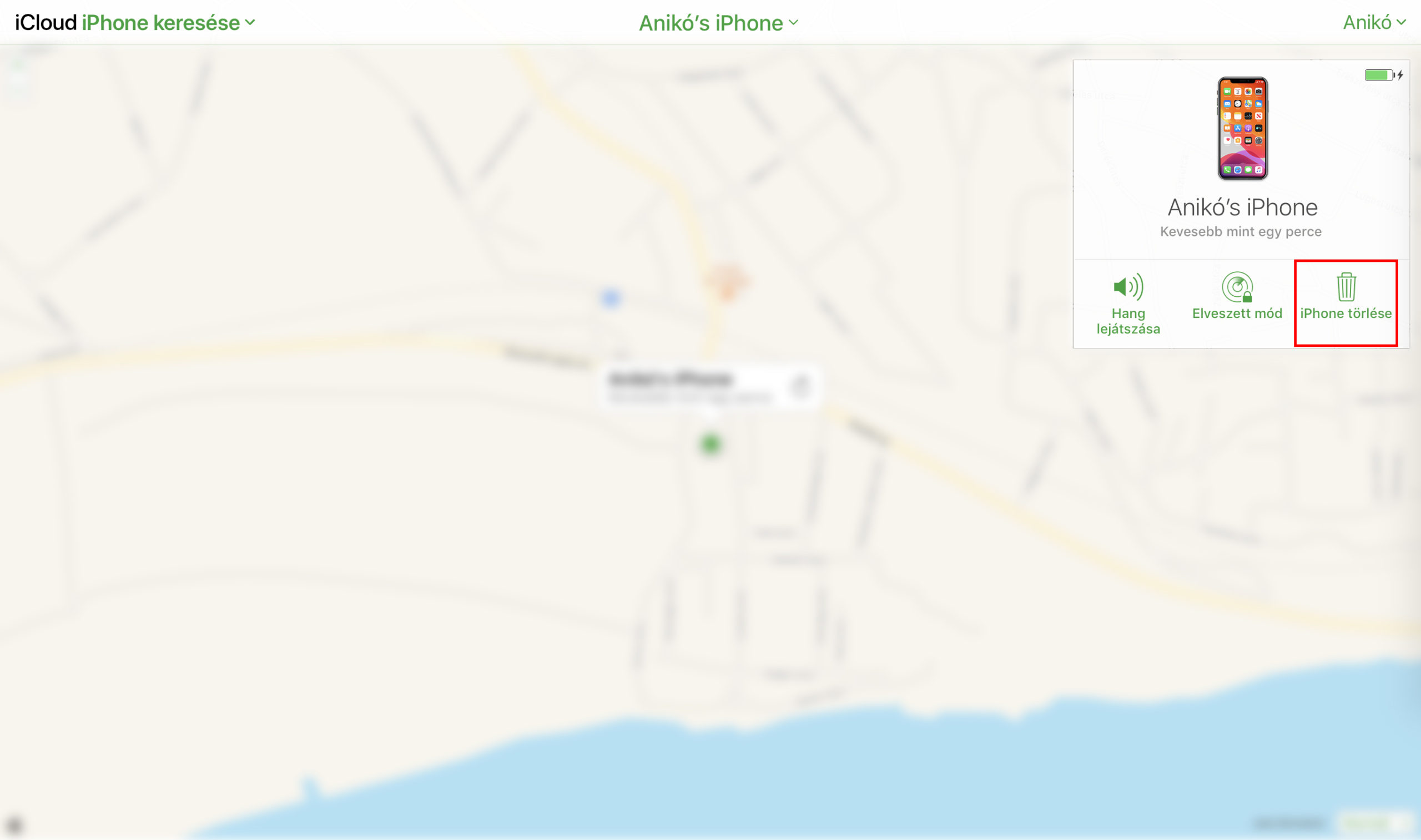
- Látogasd meg az iCloud.com weboldalt
- Jelentkezz be azzal az Apple ID-val, amihez a készüléked is társítva van
- Válaszd az iPhone keresése menüpontot és ha megvan a készülék
- Válaszd az iPhone törlése opciót
Ez gyakorlatilag távolról a gyári visszaállítás állapotába küldi a készüléked. Így egy szűz iPhone lesz a kezedben, amit a nulláról kell beállítanod. iCloud backup esetén ez gyerekjáték, ha viszont nincs biztonsági mentésed, akkor egy ideig elmazsolázhatsz az új beállításokkal. Tanulság: mindig legyen legalább egyféle biztonsági mentésed!
2. megoldás: Törlés és visszaállítás számítógép segítségével
Ez eggyel komplikáltabb, mint az iCloud fiókból történő törlés, azonban gépre készített biztonsági mentés esetén sokkal célravezetőbb.

- Készítsd elő az iPhone-od, a számítógéped és egy Lightning csatlakozós kábet
- A készülék típusától függően az alábbi lépéseket kell követned
- iPhone 8, 8 Plus vagy annál újabb készülék esetén: Nyomd meg és tartsd nyomva az oldalsó gombot és az egyik hangerő-szabályozó gombot addig, amíg meg nem jelenik a kikapcsolásra szolgáló csúszka. A csúszka elhúzásával kapcsold ki az iPhone-od. Ezután csatlakoztasd az iPhone-od a számítógépedhez, miközben lenyomva tartod az oldalsó gombot egészen addig, amíg meg nem jelenik a helyreállítási mód képernyője.
- iPhone 7 és 7 Plus esetén: Nyomd meg és tartsd lenyomva az oldalsó gombot addig, amíg meg nem jelenik a kikapcsolásra szolgáló csúszka. A csúszka elhúzásával kapcsold ki az iPhone-od. Ezután csatlakoztasd az iPhone-od a számítógépedhez, miközben lenyomva tartod a hangerőcsökkentő gombot egészen addig, amíg meg nem jelenik a helyreállítási mód képernyője.
- iPhone SE (1. generáció) vagy annál korábbi készülék esetén: Nyomd meg és tartsd lenyomva az oldalsó (vagy felső) gombot addig, amíg meg nem jelenik a kikapcsolásra szolgáló csúszka. A csúszka elhúzásával kapcsold ki az iPhone-od.

- Ezután csatlakoztasd az iPhone-od a számítógépedhez, miközben lenyomva tartod a Főgombot egészen addig, amíg meg nem jelenik a helyreállítási mód képernyője.
- Ez után tallózd ki az iPhone-od egy új Finder ablakban vagy régebbi, macOS Catalinánál régebbi rendszer esetén indítsd el az iTunes-t
- Amikor a rendszer felajánlja a visszaállítás és a frissítés lehetőségét, válaszd a visszaállítást
- A Finder vagy az iTunes ekkor letölti a legfrissebb szoftvert az iPhone-odra
- Várj türelemmel, a géped folyamatosan tájékoztat, hogy éppen mi történik. Ne nyomkodd a telefonod, akkor sem, ha éppen elsötétül vagy újraindul
- Ha befejeződik a folyamat, akkor egy teljesen szűz telefonod lesz, amire egyből a Visszaállítás opció keretein belül telepítheted a gépről a legutolsó biztonsági mentésed
Kérdésed van a témában? Tedd fel a hozzászólások között, és mi megpróbálunk benne segíteni!

